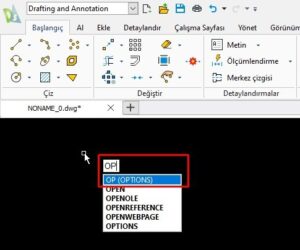Draftsight iki ve üç boyutlu tasarımlarınızı yönetebileceğiniz bir CAD yazılımıdır. Draftsight ile çalışma yaparken programın size sunduğu arayüzler arasında seçimler yapabilir ve sizin için en uygun olan kullanım şeklini tercih edebilirsiniz. Dilerseniz mevcut arayüzlerden bir tanesini kendi tercihlerinize göre özelleştirebilir ve kendinize ait menüler de oluşturabilirsiniz. Bunun yanı sıra sistem seçenekleri içerisinde kendinize özgü tanımlalar da yapabilirsiniz.
Tüm bu ayarlamaları ve özelleştirmeleri başka bir kullanıcı ya da bilgisayar ile paylaşmak isterseniz aşağıdaki işlemleri uygulamanız gerekmektedir.
İlk aşama olarak sistem ayarlarını kopyalamamız gerekmektedir. Bu işlem için sol en üst menüden DS ikonuna tıklıyoruz. Açılan menü içerisinden seçenekler diyoruz. Profiller sekmesine gittiğinizde gri ile seçili olan etkin profilinizdir. Bu profili paylaşmak için profil seçili duruma iken Ver diyoruz ve xml dosyamızı uygun bir konuma kaydediyoruz.
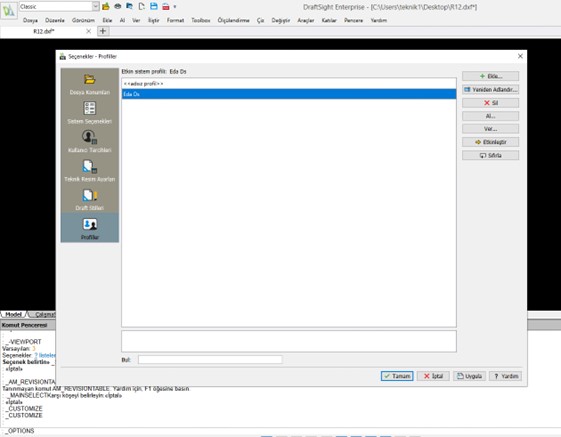
Ayarları Kaydetme ve Geri Alma
Kaydedilen bu ayarı başka bir bilgisayarda içeriye aktarmak için önce kaydettiğimiz xml’i o bilgisayara kopyalıyoruz. Sonrasında ayarları kaydetme menüsüne tekrar geliyoruz ve Al seçeneğine tıklayarak paylaştığımız xml’i seçiyoruz. Artık ayarlarınız diğer bilgisayarda da kullanılabilir durumdadır. Aktif olan kullanıcı ayarını değiştirmek için yeni kopyaladığınız ayar seçili durumdayken yine sağ menüde bulunan etkinleştir seçeneğini işaretlemeniz yeterlidir.
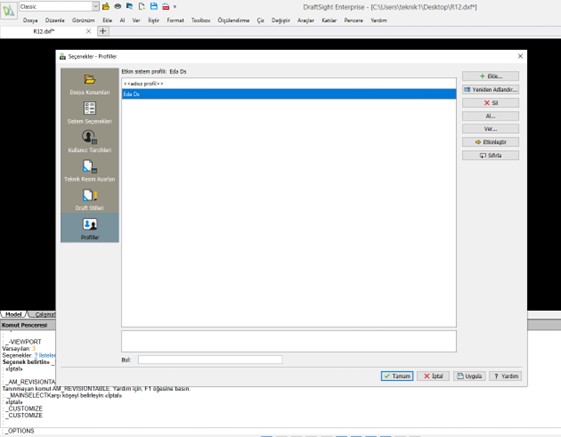
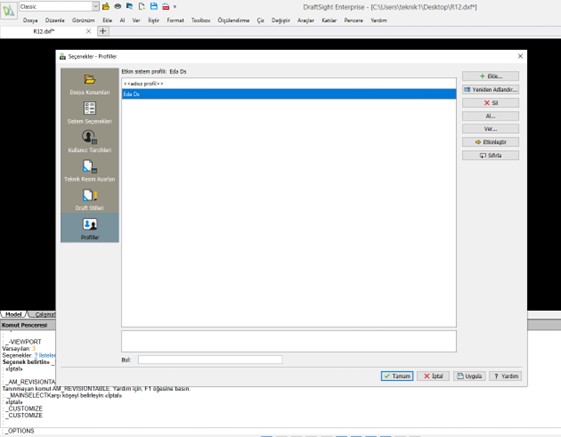
Ayarlar Arasında Geçiş Yapmak
Bu şekilde ayarları kopyaladığımızda seçenekler kısmı içerisinde yaptığımız tüm özelleştirmeleri paylaşabiliriz ancak menüler içerisinde de özelleştirmeleriniz varsa bunları ayrıca kopyalamamız gerekmektedir.
Menü özelleştirmelerini kopyalamak için komut penceresine CUSTOMIZE yazıp çalıştırıyoruz.
UI profilleri içerisinden özelleştirme dosyası yükle dediğinizde mevcut özelleştirmelerin kayıtlı olduğu alanı program sizin için açacaktır. Açılan Windows sayfasında kopyalamak istediğiniz özelleştirme dosyasının xml’ini seçin ve kopyalayın.
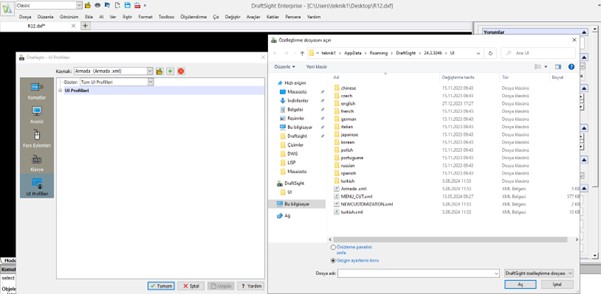
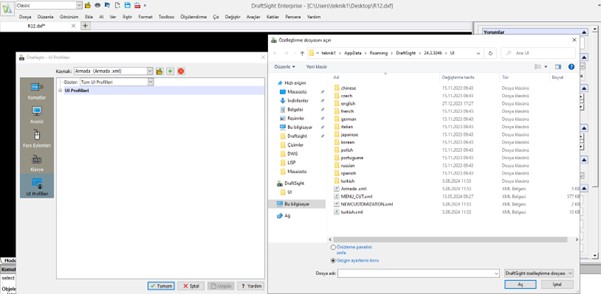
Özelleştirme sekmeleri kopyalama ve içeriye aktarma
Kopyaladığımız xml’i diğer cihazda içeriye aktarmak için yine özelleştir sekmesine giriş yapın. Özelleştirme dosyası yükle dediğinizde açılan Windows menüsüne, kopyaladığınız xml’i yapıştırın. Artık aynı menü özelleştirmelerini farklı bir cihaz üzerinde de kullanabilirsiniz.
Bu iki yöntemi uyguladığınızda hem kullanıcı ayarlarınızı hem de özelleştirilmiş komut dosyalarınızı taşıyabilir ve farklı kullanıcılar arasında aktarabilirsiniz.